Você está se perguntando como instalar e configurar corretamente o plug-in Yoast SEO no WordPress?
O Yoast SEO é um popular plug-in de SEO para WordPress que oferece um bom conjunto de recursos para otimizar seu site para mecanismos de pesquisa como o Google.
No entanto, muitos iniciantes não estão familiarizados com o jargão de SEO e acham difícil decidir quais opções de plug-in devem ser ativadas.
Neste guia, vamos orientá-lo na configuração completa do plug-in Yoast SEO no WordPress para dar um impulso de SEO ao seu site.
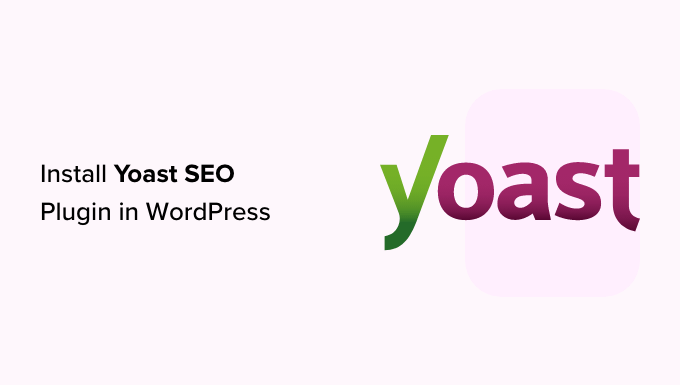
Observação: Mudamos do Yoast SEO para o All in One SEO para o site WPBeginner porque ele tem recursos muito mais avançados. O AIOSEO é usado por mais de 3 milhões de sites, e você pode seguir nosso guia sobre como instalar e configurar o AIOSEO para obter mais detalhes.
Aqui estão os aspectos que abordaremos neste artigo:
- Yoast SEO Features
- How to Install Yoast SEO Plugin
- How to Set Up WordPress SEO Plugin by Yoast
- Import your SEO Data
- Run the First-Time Configuration Wizard
- Yoast SEO Settings – Site Basics
- Site Connections
- Content Types
- Categories & Tags
- Advanced Settings
- Tools
- Integrations
- Optimizing Your Posts and Pages With Yoast SEO
- Optimizing Taxonomies for SEO (Categories and Tags)
- Optimizing eCommerce Products
- Monitoring and Tracking SEO Performance
- Conclusion
Recursos do Yoast SEO
OYoast SEO é um dos plug-ins de SEO para WordPress mais populares, com muitas ferramentas e recursos integrados. Aqui está uma visão geral rápida de alguns desses recursos:
- Altere o título SEO e a meta descrição da postagem por postagem.
- Suporte a títulos e meta descrições para taxonomias (por exemplo, categorias e tags).
- Visualizações de snippet de resultados de pesquisa do Google.
- Teste de palavras-chave com foco.
- Configuração de meta robôs:
- Configuração do rodapé/cabeçalho do RSS.
- Suporte a breadcrumbs, com títulos de breadcrumbs configuráveis.
- Sitemaps XML avançados.
- Editor de .htaccess e robots.txt.
- Capacidade de verificar o Google Search Console, o Yahoo Site Explorer e o Bing Webmaster Tools.
- Suporte à marcação de esquema.
Além disso, a versão premium do Yoast SEO vem com ainda mais recursos:
- Um gerenciador de redirecionamento que permite que você configure redirecionamentos facilmente.
- Capacidade de usar várias palavras-chave de foco.
- Sugestões de links internos.
- Capacidade de exportar palavras-chave de foco.
- Tutoriais em vídeo que explicam diferentes recursos.
- Suporte prioritário.
Para conhecer os prós e contras do plug-in e fazer uma análise detalhada, consulte nossa comparação entre o Yoast SEO e o All in One SEO.
Como instalar o plug-in Yoast SEO
A primeira coisa que você precisa fazer é instalar e ativar o plug-in Yoast SEO. Para obter mais detalhes, consulte nosso guia passo a passo sobre como instalar um plug-in do WordPress.
Após a ativação, você notará um novo item de menu chamado Yoast SEO.
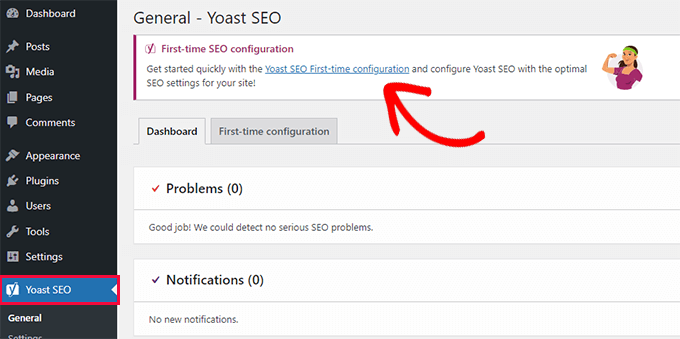
Ao clicar nele, você será solicitado a executar o assistente de “Configuração inicial”.
Basta clicar no link para executar o assistente de configuração pela primeira vez.
Como configurar o plug-in de SEO para WordPress da Yoast
O Yoast SEO vem com um assistente de configuração básica que o guiará pela configuração inicial.
Se você estiver configurando-o em um novo site do WordPress, poderá pular a Etapa 1 e executar diretamente a Etapa 2 no assistente de configuração inicial.
No entanto, se estiver configurando o Yoast SEO em um site existente em que já tenha usado algum outro plug-in de SEO do WordPress, será necessário importar os dados de SEO existentes primeiro.
Vamos começar.
Etapa 1: Importar seus dados de SEO
Se você estiver configurando o Yoast SEO em um novo site ou blog do WordPress, poderá pular esta etapa.
Outros usuários que estão instalando o plug-in em um site existente podem ter usado algum outro plug-in do WordPress para SEO, como All in One SEO for WordPress, RankMath ou uma estrutura de tema como Genesis para lidar com seus dados de SEO.
Se você quiser usar o Yoast SEO corretamente, precisará garantir que todos os dados de SEO anteriores tenham sido transportados antes de desativar o outro plug-in.
Felizmente, o Yoast SEO vem com uma funcionalidade integrada de importação/exportação de dados de SEO.
Vá até a página Yoast SEO ” Ferramentas e clique no link “Importar e exportar”.
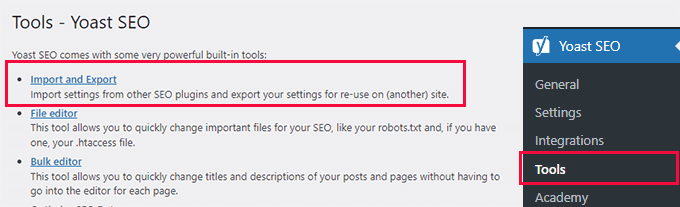
Isso o levará à ferramenta de importação/exportação.
A partir daí, você precisa mudar para a guia “Import from other SEO plugins” (Importar de outros plugins de SEO).
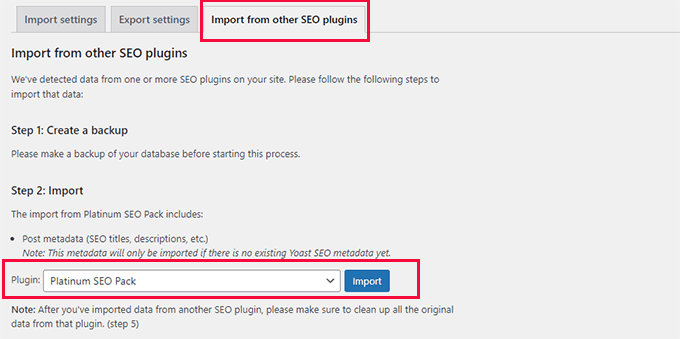
Primeiro, você será aconselhado a criar um backup completo do banco de dados. Recomendamos usar o plug-in Duplicator, que é a maneira mais rápida de fazer um backup completo do banco de dados.
Observação: há também uma versão gratuita do Duplicator, que dará conta do recado. No entanto, para obter backups automáticos, armazenamento seguro na nuvem e outros recursos, recomendamos fazer o upgrade para um plano pago.
Em “Step 2: Import” (Etapa 2: Importar), escolha o plug-in de SEO que você usou anteriormente no menu suspenso.
Depois disso, basta clicar no botão “Import” (Importar) para obter os dados de SEO.
Em seguida, você pode editar uma postagem ou página do blog e rolar para baixo até a seção Yoast SEO. Lá, você pode ver se o plug-in importou corretamente os dados de SEO, como o título de SEO e a meta descrição.
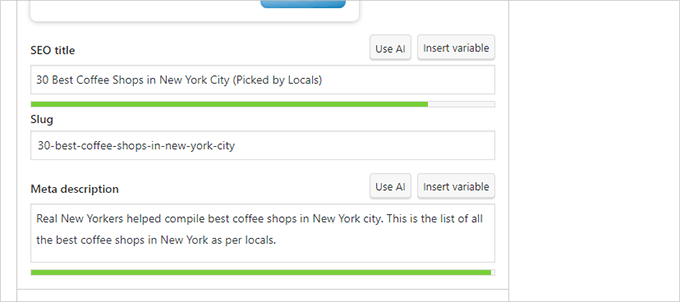
Se tudo estiver correto, você poderá voltar para a guia “Importar”.
A etapa 4 solicitará que você execute o assistente de configuração inicial agora. Mostraremos como fazer isso na próxima etapa deste tutorial.
Depois disso, volte novamente para a guia “Import” (Importar).
Você precisa selecionar o plug-in de SEO anterior em “Step 5: Clean up” (Etapa 5: Limpeza) e, em seguida, clicar no botão “Clean up” (Limpar).
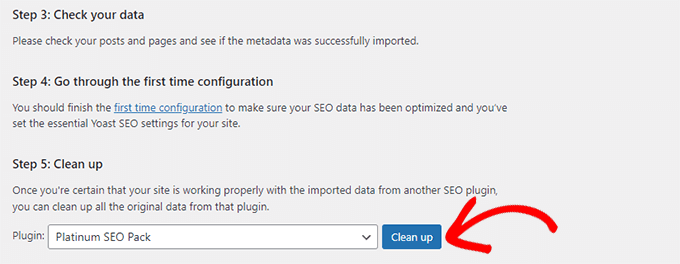
Isso limpará o banco de dados e excluirá os dados do plug-in antigo. Depois disso, você poderá desativar e excluir com segurança o plug-in de SEO antigo.
Etapa 2: Executar o assistente de configuração pela primeira vez
O Yoast SEO vem com um assistente de configuração inicial. Para executá-lo, vá para a página Yoast SEO ” General e alterne para a guia “First-time configuration” (Primeira configuração).
Ao iniciar o assistente de configuração, você poderá definir algumas configurações básicas de SEO para seu site.
A primeira etapa do assistente é “SEO Data Optimization” (Otimização de dados de SEO). Vá em frente e clique no botão “Start SEO data optimization” (Iniciar otimização de dados de SEO) para executar a análise.
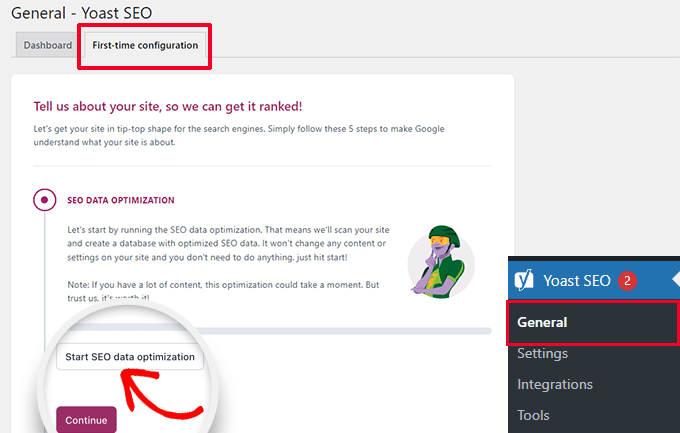
Não se preocupe, pois o processo de otimização não alterará nenhum conteúdo de seu site.
Quando o processo de otimização de dados estiver concluído, basta clicar no botão “Continue” (Continuar) para prosseguir.
Em seguida, será solicitado que você forneça informações sobre o seu site. Isso inclui se é uma organização ou uma pessoa, o nome do seu site, o nome da organização e o logotipo da organização.
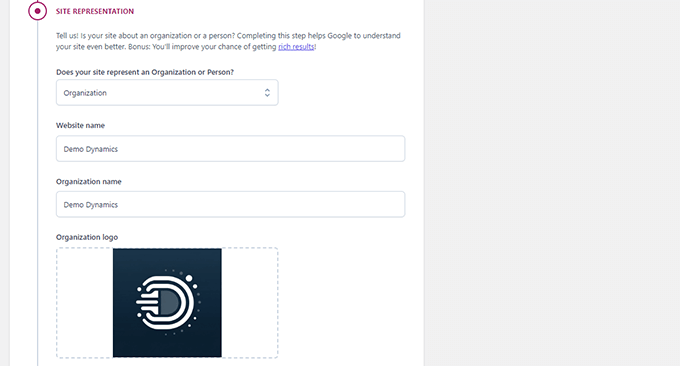
Depois de inserir essas informações, você precisa clicar no botão “Salvar e continuar”.
Isso o levará à próxima etapa.
Aqui, você precisa inserir os perfis sociais associados à organização ou empresa por trás do site.
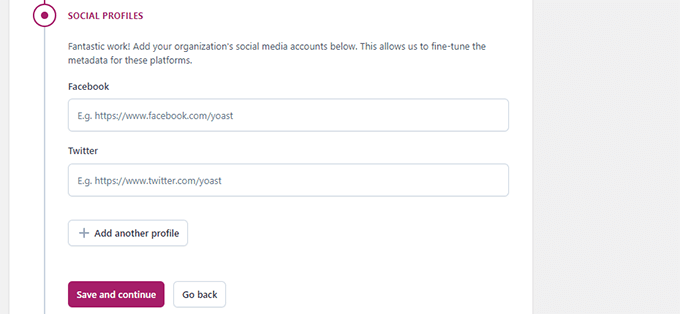
Depois de inserir seus perfis sociais, clique no botão “Save and continue” (Salvar e continuar).
Em seguida, você será solicitado a inserir seu endereço de e-mail para receber o boletim informativo semanal do Yoast SEO.
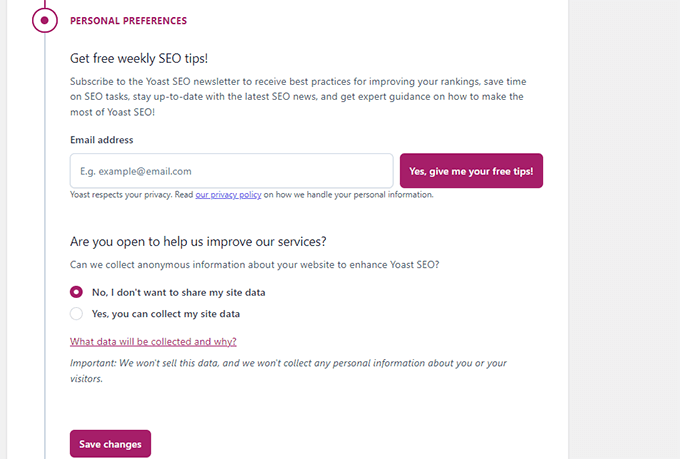
Você também será solicitado a ativar ou desativar o rastreamento de dados de uso.
Você pode selecionar “Não” se não se sentir confortável em compartilhar seus dados de uso com a empresa por trás do Yoast SEO.
Agora, clique no botão “Save and continue” (Salvar e continuar).
Isso é tudo. Você executou com êxito o assistente de configuração.
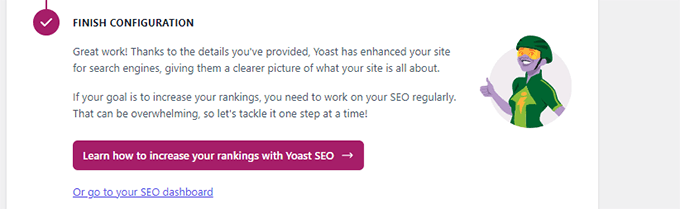
Em seguida, vamos orientá-lo sobre o restante das configurações do plug-in. Isso o ajudará a configurar o plug-in adequadamente para obter os melhores benefícios de SEO.
Etapa 3: Configurações do Yoast SEO – Noções básicas do site
Primeiro, você precisa definir as configurações básicas de aparência de SEO. Acesse a página Yoast SEO ” Settings (Configurações ) e vá para a guia “Site Basics” (Noções básicas do site).
Aqui, você pode alterar o título do site, adicionar um título alternativo (opcional), fornecer uma tagline e escolher um separador de título.
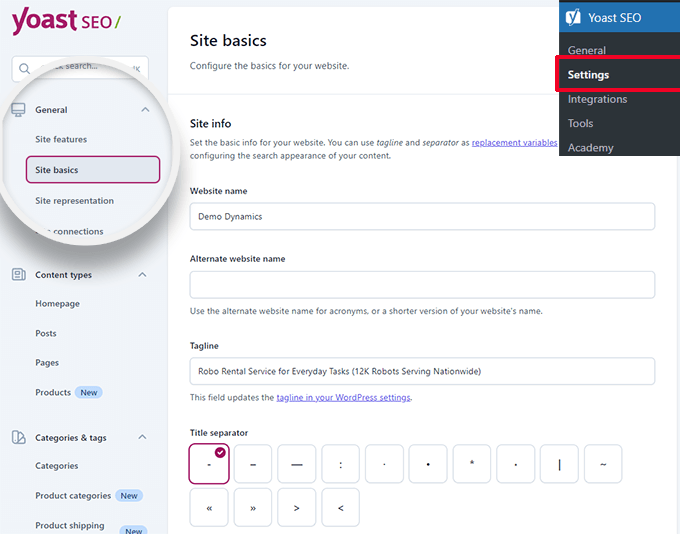
O separador de título aparece na barra de título do navegador. Você pode escolher qualquer um deles, mas o símbolo de traço é o mais comumente usado.
Abaixo, você pode fornecer uma imagem do site. O tamanho recomendado para essa imagem é de 1200 x 674 pixels.
Essa imagem será usada quando seu site for compartilhado na Internet (não os artigos individuais, pois eles podem ter suas próprias imagens de compartilhamento social).
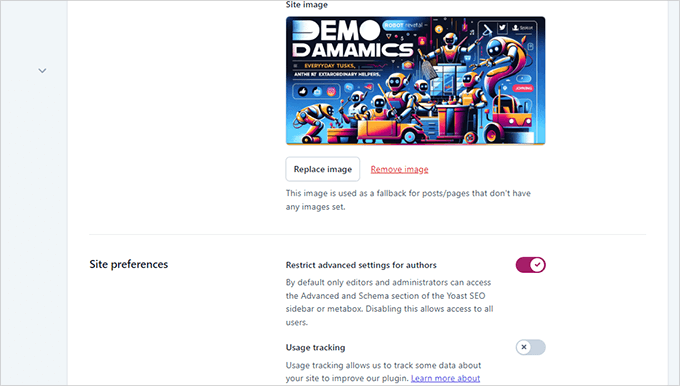
Em “Site preferences” (Preferências do site), certifique-se de que a opção ao lado de “Restrict advanced settings for authors” (Restringir configurações avançadas para autores) esteja ativada.
Isso garante que os autores não possam configurar redirecionamentos ou bloquear mecanismos de pesquisa ao trabalhar em um artigo (os editores e administradores do site ainda podem acessar essas opções).
Não se esqueça de salvar suas alterações quando terminar de fazê-las.
Etapa 4: Conexões do site
A próxima etapa é adicionar seu site aos mecanismos de busca. Todos os principais mecanismos de pesquisa permitem que os usuários enviem seus sites e acompanhem a indexação e o desempenho da pesquisa.
Para obter mais detalhes, consulte nosso guia completo do Google Search Console para saber mais sobre essas ferramentas.
O Yoast SEO facilita a verificação do seu site em todos os principais mecanismos de pesquisa.
Primeiro, você precisa se inscrever no programa Webmaster Tools de cada mecanismo de pesquisa. Depois disso, você será solicitado a adicionar uma meta tag para verificar a propriedade do seu site.
Agora, vá para a página Yoast SEO ” Configurações e abra a guia Geral ” Conexões do site.
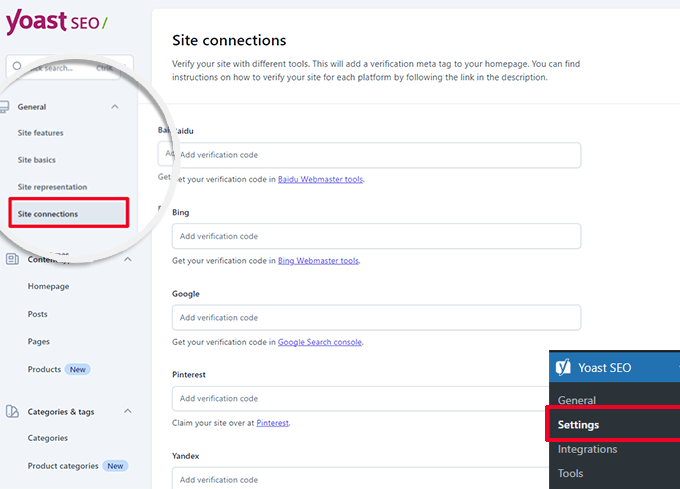
Basta adicionar o meta código que você recebeu dos diferentes mecanismos de pesquisa nos respectivos campos e não se esqueça de salvar as alterações.
Etapa 5: Tipos de conteúdo
Em seguida, você precisa mudar para a guia “Content Types” (Tipos de conteúdo) nas configurações do Yoast SEO.
A partir daí, você pode definir as opções padrão de como os diferentes tipos de conteúdo aparecerão nos resultados de pesquisa.
1. Página inicial
Primeiro, você precisa inserir um título e uma descrição de SEO para sua página inicial.
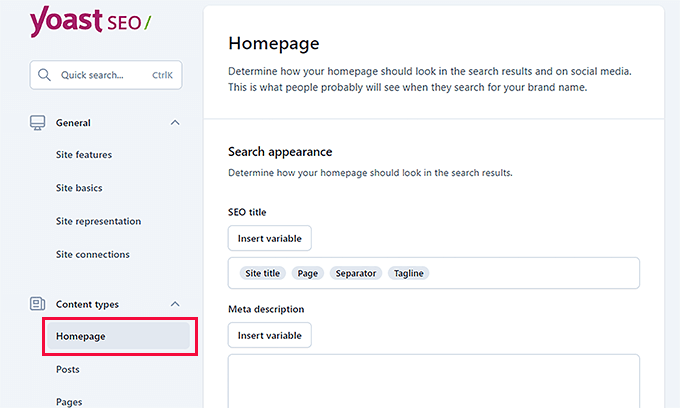
Se você estiver usando uma página inicial personalizada no WordPress, o Yoast SEO usará o título e a descrição de SEO da página inicial personalizada.
Abaixo disso, você pode fornecer uma imagem de mídia social. Opcionalmente, você também pode fornecer uma descrição e um título separados para compartilhamento social.

2. Postagens
Em seguida, vá para a guia “Posts” em Content Types.
Aqui, certifique-se de que o botão de alternância ao lado da opção “Show posts in search results” esteja ativado.
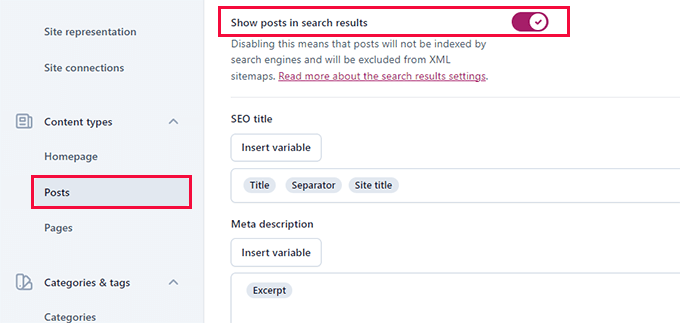
Abaixo disso, você pode usar variáveis para definir um formato padrão para títulos de SEO em suas postagens. Isso é útil se você tiver postagens mais antigas sem um título de SEO ou se esquecer de escrever manualmente um título de SEO para uma postagem.
No campo Meta description, adicione %excerpt como a variável padrão.
3. Páginas
Depois disso, vá para a guia “Páginas” e verifique se o botão de alternância ao lado da opção “Mostrar páginas nos resultados de pesquisa” está ativado.
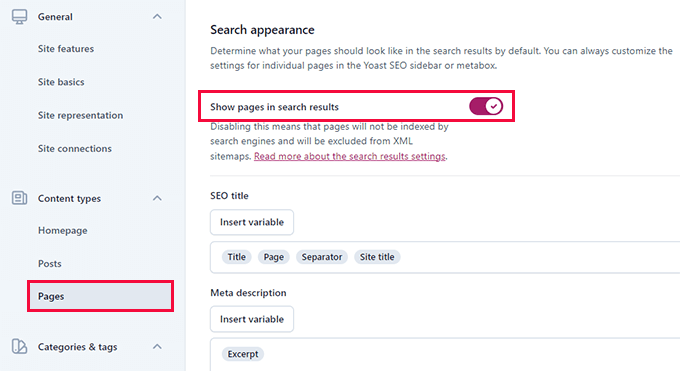
Abaixo, você pode usar o botão “Insert variable” (Inserir variável) para configurar um esquema de título de SEO padrão para suas páginas.
No campo de meta descrição, você precisará usar %excerpt para selecionar Excerpt como a meta descrição padrão.
Etapa 6: Categorias e tags
Em seguida, você precisa configurar a opção de aparência de pesquisa padrão para categorias e tags.
Vá para a guia “Categories” (Categorias) e certifique-se de que a opção “Show categories in search results” (Mostrar categorias nos resultados de pesquisa) esteja ativada.
Abaixo disso, você precisa fornecer um meta-título padrão para suas categorias usando as variáveis.
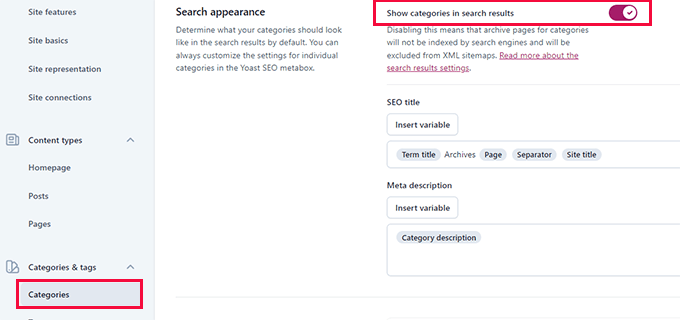
Para a meta descrição, você pode usar %category description como a meta descrição padrão para categorias.
Em seguida, vá para a guia “Tags” e repita as mesmas etapas.
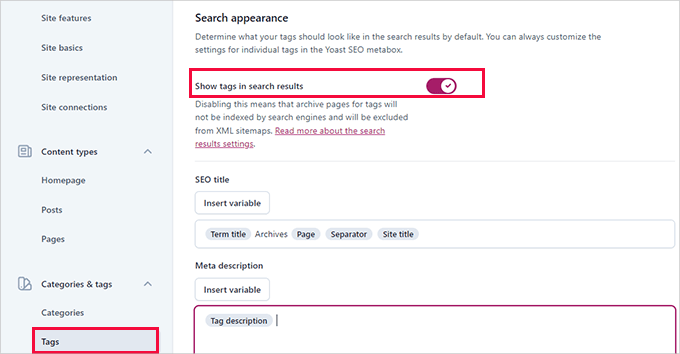
Para a meta descrição, você deve usar %tag description como a meta descrição padrão para categorias.
Etapa 7: Configurações avançadas
Essa parte das configurações do Yoast SEO oferece recursos avançados e técnicos de SEO.
Eles permitem que você otimize ainda mais o seu site, limpando as opções indesejadas e facilitando o rastreamento do seu conteúdo pelos mecanismos de pesquisa.
1. Otimização de rastreamento
Como proprietário de um site, você deseja que o Google rastreie mais páginas suas. No entanto, o WordPress gera várias páginas e feeds RSS que não são importantes para seu site, mas consomem muito do orçamento de rastreamento.
A otimização de rastreamento permite que você corrija isso. Para obter mais detalhes sobre esse tópico, consulte nosso guia sobre como corrigir o problema de orçamento de rastreamento de SEO no WordPress.
A primeira opção é “Remover metadados indesejados”. Esses são os dados que o WordPress adiciona a cada página do seu site e alguns deles são rastreados pelos mecanismos de pesquisa.
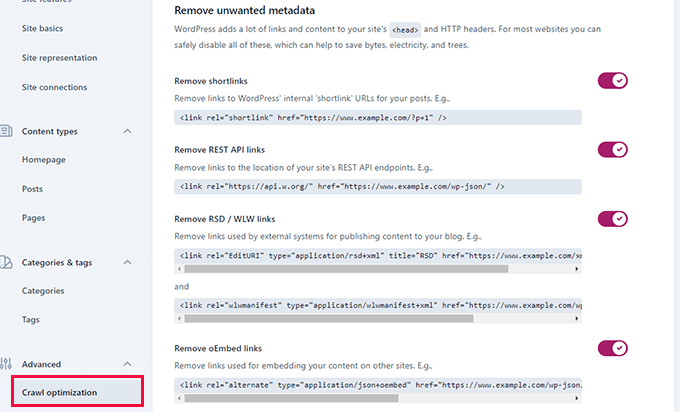
O plug-in fornece uma descrição ao lado de cada opção. Você pode ativar o botão de alternância para remover cada item.
Depois disso, role para baixo até a seção “Disable unwanted content formats” (Desativar formatos de conteúdo indesejados). A partir daí, você pode desativar os feeds RSS indesejados gerados pelo WordPress.
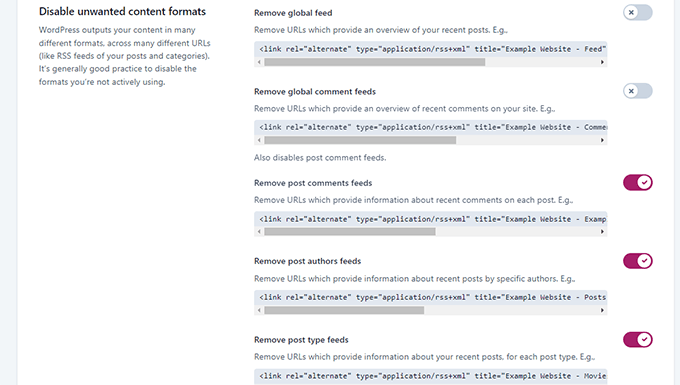
Por fim, você pode desativar recursos não utilizados, como o script de emoji, que é usado apenas em navegadores muito antigos.
Você também pode não permitir pontos finais para a API WP-JSON.
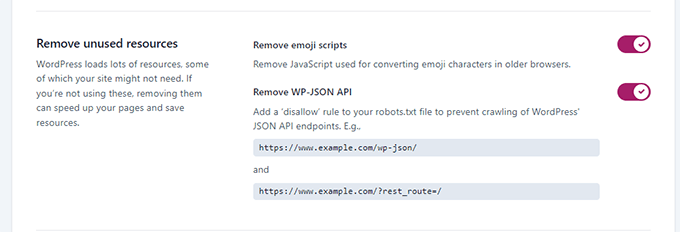
2. Migalhas de pão
Os breadcrumbs são ótimos para links internos porque definem um caminho ou trilha clara para a página em que você está. Esses breadcrumbs também aparecem nos resultados de pesquisa, dando ao seu site uma vantagem extra.
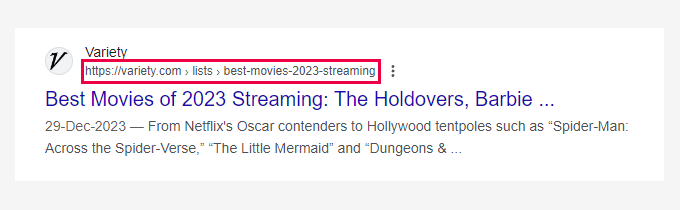
As configurações padrão do Yoast SEO são altamente otimizadas e devem funcionar para a maioria dos sites.
Entretanto, se você quiser alterar algo, vá em frente e faça as alterações.
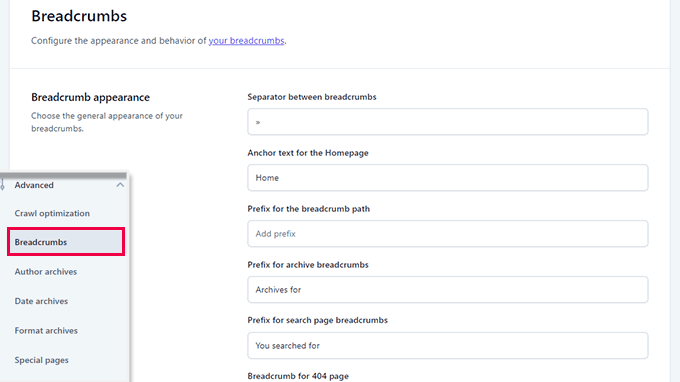
Depois disso, role para baixo até a seção “Como inserir breadcrumbs em seu tema”.
Aqui, você pode ativar o botão de alternância ao lado da opção “Enable breadcrumbs for your theme” (Ativar breadcrumbs para seu tema).
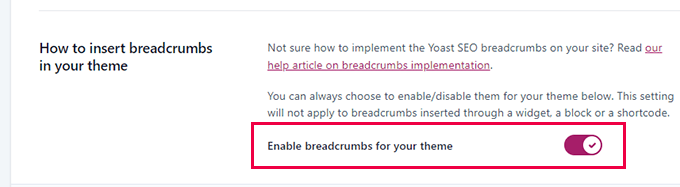
Dica: Para melhorar a navegação em breadcrumb, talvez você queira dar uma olhada no All in One SEO for WordPress. Você terá controle total sobre como os breadcrumbs são exibidos e poderá criar modelos de breadcrumb personalizados para suas necessidades específicas.
Dê uma olhada em nosso tutorial sobre como exibir links de navegação de migalhas de pão no WordPress.
3. Arquivos do autor
A próxima opção nas configurações avançadas é “Author archives” (Arquivos do autor).
Se você tiver um blog de autor único, precisará desativar os arquivos do autor. Isso é importante porque os arquivos do seu blog e os arquivos do autor terão exatamente o mesmo conteúdo.
Portanto, os mecanismos de pesquisa podem penalizar seu site por conteúdo duplicado ou de baixa qualidade se você não desativar esses arquivos.
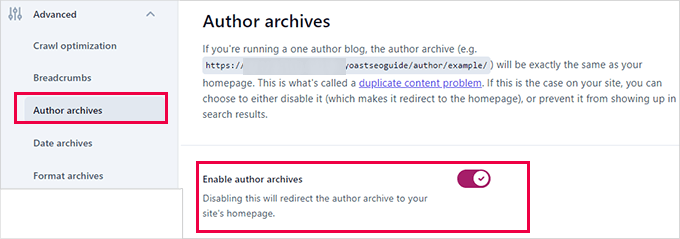
4. Arquivos de datas
O WordPress também cria arquivos com base em datas. Isso cria mais problemas de conteúdo duplicado.
Em Date Archives (Arquivos de data), você pode desativar a chave ao lado da opção “Enable date archives” (Ativar arquivos de data). Isso desativará esses arquivos, melhorará o orçamento de rastreamento e evitará conteúdo duplicado.
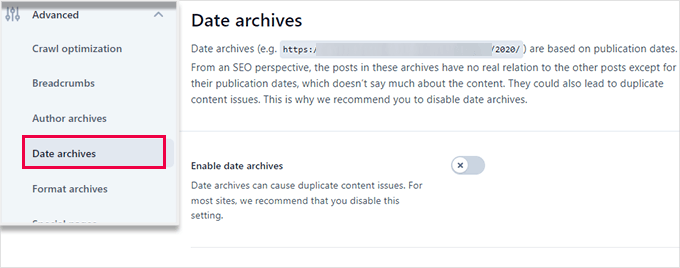
5. Arquivos de formato
Os formatos de postagem são recursos de temas do WordPress que permitem que os desenvolvedores adicionem suporte a diferentes formatos. Esses formatos podem então ser usados por um tipo de postagem para fins de estilo e aparência.
No entanto, esse recurso não pegou, e muitos temas modernos do WordPress não adicionam suporte ao formato de postagem.
Esses formatos de postagem têm URLs separados no WordPress, que podem ser rastreados pelos mecanismos de pesquisa.
Você pode desativar esses URLs com segurança acessando a guia Advanced ” Format Archives.
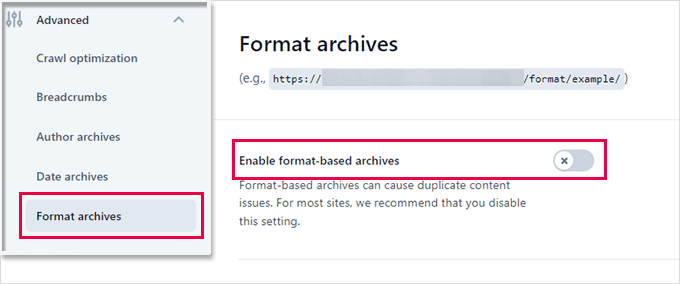
6. Páginas especiais
É aqui que você pode fornecer um título de SEO para as páginas internas, como a página de resultados de pesquisa do WordPress ou a página de erro 404.
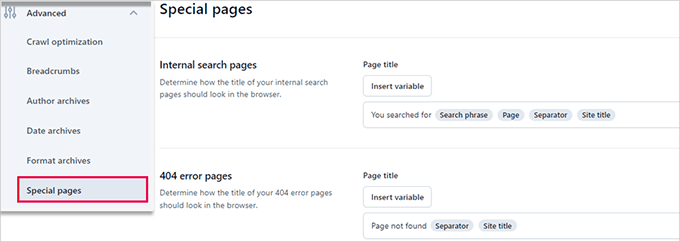
7. Páginas de mídia
O WordPress cria uma página de anexo quando você carrega uma imagem ou arquivo de mídia em um post ou página.
Essa página exibe apenas aquela imagem ou arquivo de mídia específico com pouca ou nenhuma informação. Isso desperdiça seu orçamento de rastreamento, adiciona páginas de baixo conteúdo ao seu site e afeta negativamente o SEO.
Na guia Advanced ” Media Pages, você precisa desativar essas páginas.
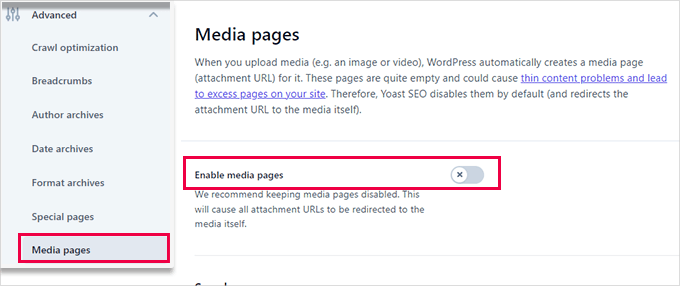
Quando você desativa as páginas de mídia, o Yoast SEO redireciona automaticamente os usuários para o arquivo de mídia em vez da página de anexo.
8. RSS
O Yoast SEO permite que você adicione conteúdo a itens de feed RSS. Por padrão, ele adiciona um link de volta ao seu site no final de cada item de feed RSS.
Você pode deixá-lo como está ou adicionar o que quiser aqui, e ele aparecerá no seu feed RSS.
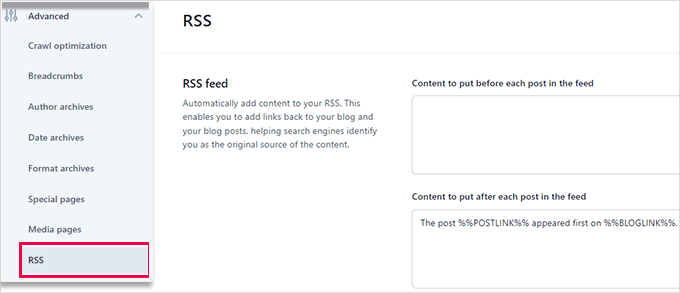
Bônus: veja mais dicas para otimizar seu feed RSS do WordPress.
Etapa 8: Ferramentas
O Yoast SEO vem com ferramentas integradas que permitem que você execute tarefas avançadas. A maioria dos iniciantes talvez não precise usar essas ferramentas. No entanto, mostraremos a você cada ferramenta e o que ela faz.
Primeiro, você precisa ir para a página Yoast SEO ” Tools (Ferramentas ) para ver as ferramentas disponíveis.
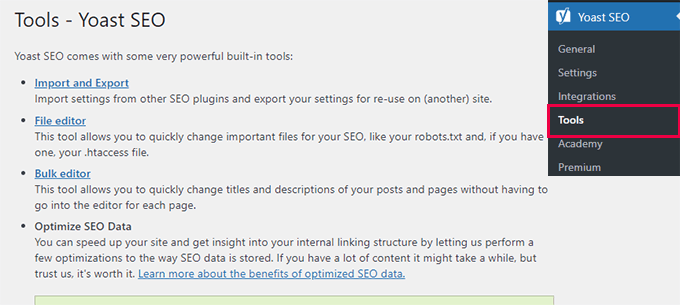
1. Importação e exportação
Mostramos a você como usar essa ferramenta para importar dados de SEO de outros plug-ins de SEO na etapa 1 deste guia.
No entanto, essa ferramenta também pode ser usada de outras maneiras. Por exemplo, você também pode usá-la para importar e exportar as configurações do plugin Yoast SEO e usá-las em um blog ou site diferente do WordPress.
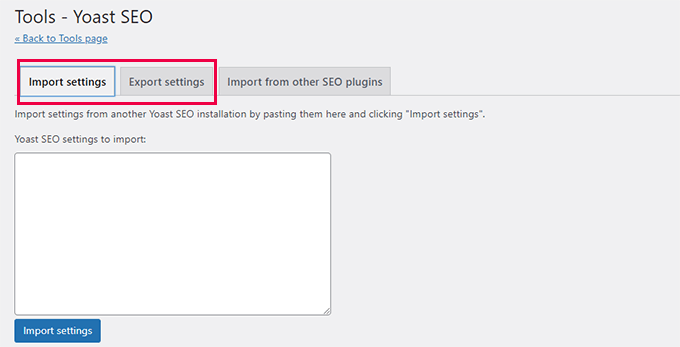
2. Editor de arquivos
À medida que seu site WordPress cresce, você pode se deparar com tutoriais que pedem para adicionar algum código ao arquivo .htaccess ou ao arquivo robots.txt do seu site.
Ambos são arquivos de configuração e têm um grande impacto no SEO do seu site. O Yoast SEO permite que você edite os dois arquivos diretamente da área de administração do WordPress.
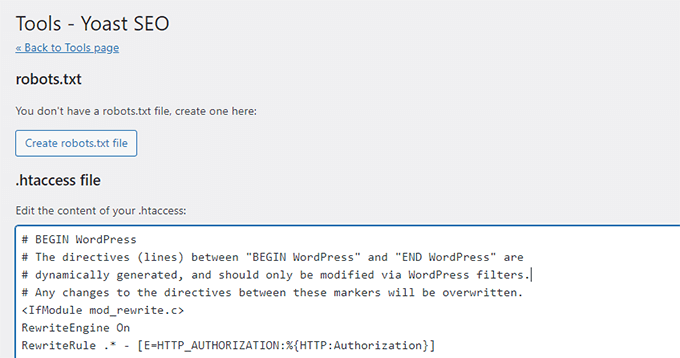
3. Editor em massa
A ferramenta de editor em massa do Yoast SEO permite que você adicione rapidamente títulos e descrições de SEO para todos os posts e páginas do seu blog.
Na guia “Title” (Título), você encontrará um campo em branco na coluna “New Yoast SEO Title” (Novo título do Yoast SEO), onde poderá adicionar seu novo título de SEO para esse post de blog. Depois disso, clique no link “Save” (Salvar) para armazenar suas alterações.
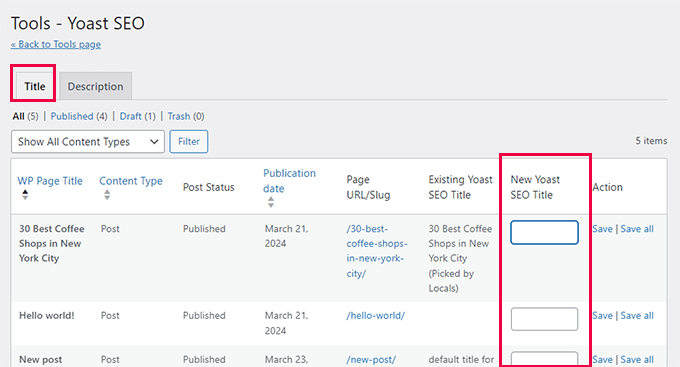
Para adicionar descrições, você precisará mudar para a guia “Description” (Descrição).
Mais uma vez, você pode adicionar uma descrição para cada post ou página do blog e salvá-la.
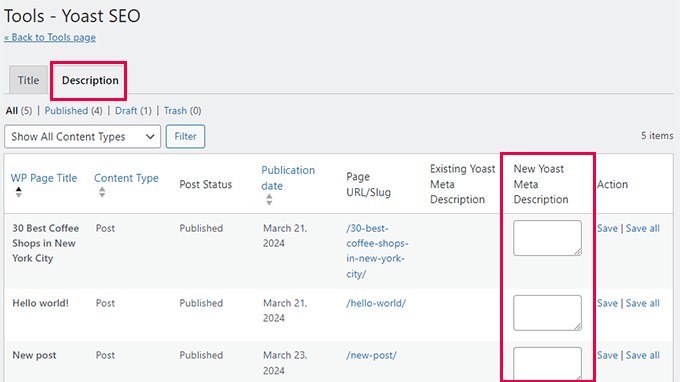
Etapa 9: Integrações
A Yoast SEO fez parceria com algumas plataformas de SEO premium para oferecer mais recursos. Ele inclui duas integrações gratuitas: Semrush e Wincher.
Essas integrações são ativadas por padrão na página Yoast SEO ” Integrations (Integrações ).
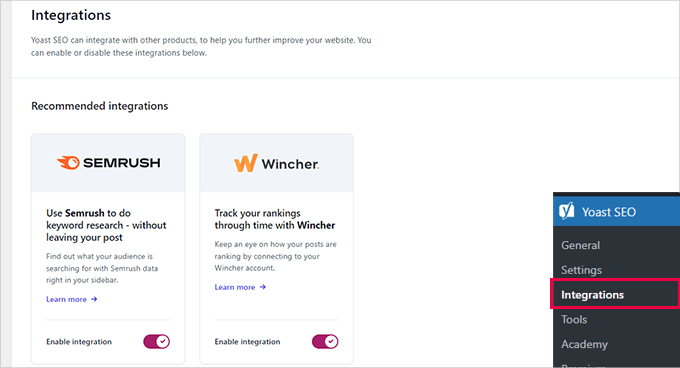
Observação: Você precisará criar contas gratuitas para ambos os serviços para usá-los e só terá acesso a recursos limitados com uma conta gratuita.
Abaixo disso, você encontrará integrações com outros plug-ins premium do WordPress.
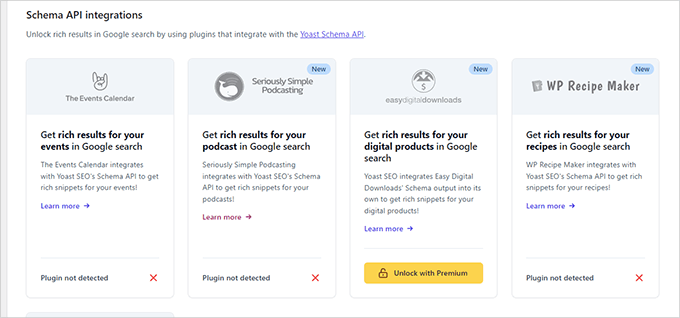
Por exemplo, se você estiver usando o Easy Digital Downloads, poderá desbloquear essa integração fazendo o upgrade para o Yoast SEO Premium.
Etapa 10: Otimizando seus posts e páginas com o Yoast SEO
Apenas instalar e configurar esse plug-in não é suficiente. Para maximizar os benefícios do Yoast SEO, você precisará personalizar as configurações de acordo com cada post.
Vamos dar uma olhada na maximização dos benefícios otimizando cada post/página no WordPress.
Basta editar qualquer post ou página e você verá uma nova meta-caixa do Yoast SEO abaixo do editor de posts.
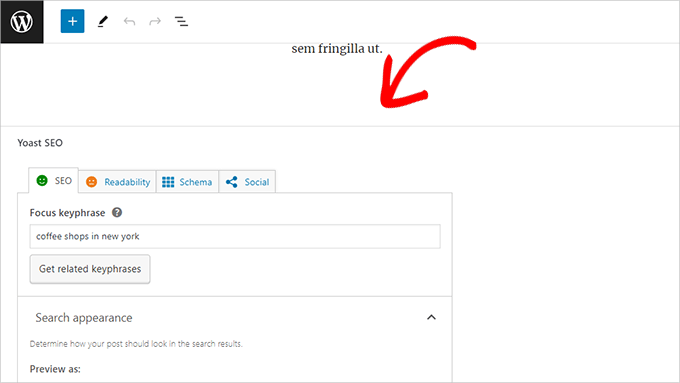
Você pode começar adicionando uma “frase-chave de foco” ou palavra-chave. Essa é a principal palavra-chave que você acha que seus usuários digitarão nos mecanismos de busca para encontrar essa publicação.
Depois disso, o Yoast SEO verificará o conteúdo de sua postagem quanto a SEO e uma análise de legibilidade. Você pode visualizar a análise para melhorar ainda mais seu artigo.
Às vezes, o título da postagem e o título de SEO podem não ser os mesmos. Todas as vezes, você deve escrever uma descrição de SEO personalizada, pois o gerador de trechos só pega o primeiro parágrafo, que pode não ser o mais importante.
Dica profissional: O relatório de análise de SEO e legibilidade no Yoast SEO é bastante útil para melhorar seu conteúdo. No entanto, não se estresse com isso, ou você poderá passar mais tempo seguindo a análise em vez de criar um conteúdo melhor para seus usuários.
Para saber mais sobre otimização na página, consulte nosso artigo sobre como otimizar postagens de blog para SEO.
Etapa 11: otimização de taxonomias para SEO (categorias e tags)
Da mesma forma que seus posts e páginas, você também pode substituir o título de SEO e as meta descrições das páginas de arquivo de categoria, tag e autor.
Basta acessar a página Posts ” Categorias e clicar no link “Editar” abaixo de qualquer categoria.
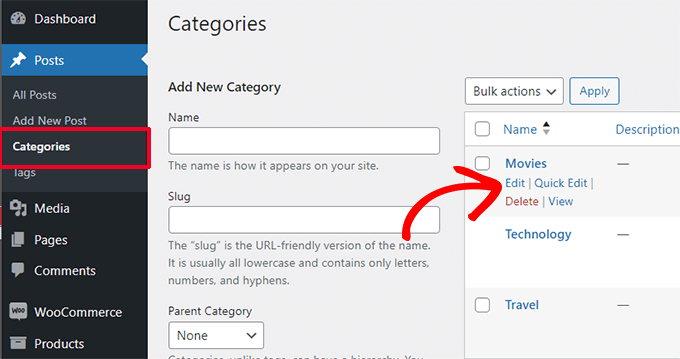
Na página de edição da categoria, role para baixo até a parte inferior e você verá a meta-caixa do Yoast SEO.
A partir daí, você pode fornecer um título de SEO e uma metadescrição para sua categoria.
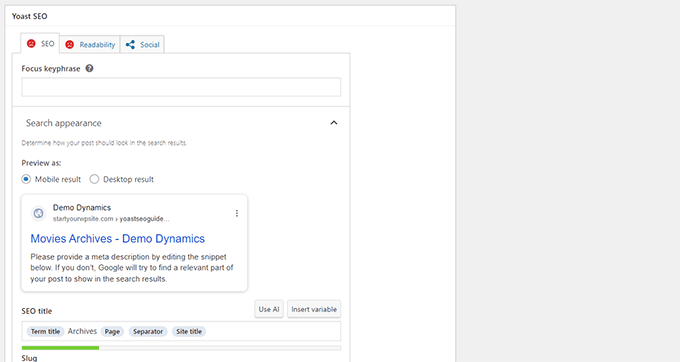
Você pode fazer isso para todas as suas categorias, tags e arquivos de taxonomia personalizada.
Etapa 12: otimização de produtos de comércio eletrônico
O Yoast SEO oferece suporte básico para lojas on-line e sites de comércio eletrônico que usam o WooCommerce.
Isso permite que você otimize suas páginas de produtos como se fossem posts e páginas de blog.
Você encontrará todas as opções de SEO para comércio eletrônico ao adicionar um novo produto ao seu site. Você também pode editar um produto antigo e otimizá-lo inserindo uma palavra-chave de foco, título de SEO, descrição de SEO e muito mais.
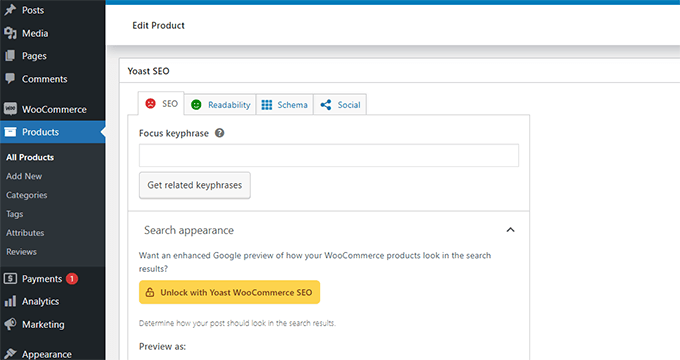
Se estiver usando o WooCommerce, será necessário adquirir o complemento Yoast WooCommerce SEO para obter recursos estendidos de comércio eletrônico.
Alternativa: OAll in One SEO for WordPress tem suporte completo para comércio eletrônico, mesmo com o plano básico, que começa em US$ 49.
Etapa 13: Monitoramento e acompanhamento do desempenho de SEO
Agora que você configurou o Yoast SEO com sucesso, é importante começar a monitorar seu desempenho.
Primeiro, você precisa adicionar seu site WordPress ao Google Search Console.
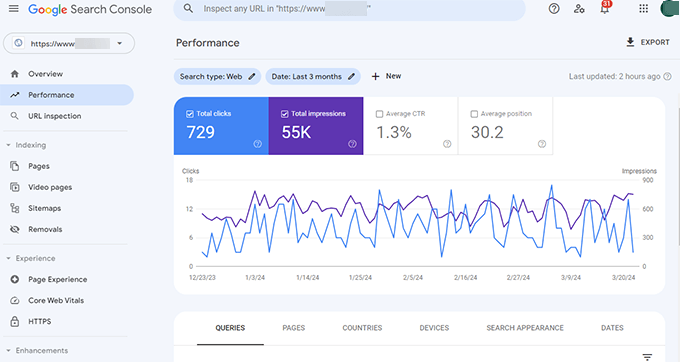
Isso mostra como o seu site está se saindo na pesquisa, para quais palavras-chave você está classificado e quais páginas não estão se saindo tão bem.
Em seguida, é necessário instalar o Google Analytics no WordPress para que você possa ver os dados do site no painel do WordPress.
A maneira mais fácil de fazer isso é usar o MonsterInsights. Ele conecta seu site WordPress ao Google Analytics e mostra a quantidade de tráfego que você está recebendo, bem como o que os usuários fazem quando estão no seu site.
O mais importante é que ele mostra os relatórios do Google Analytics dentro do WordPress e em um formato legível por humanos.
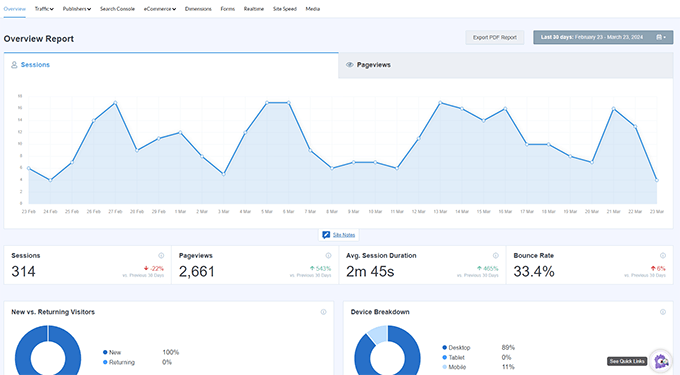
Isso o ajuda a entender seu público-alvo e a tomar decisões inteligentes para expandir seus negócios e melhorar o SEO.
Conclusão
O Yoast SEO é um ótimo plugin de SEO para WordPress. No entanto, faltam alguns recursos que poderiam realmente ajudá-lo a levar seu SEO para o próximo nível.
É por isso que recomendamos o uso do All in One SEO para WordPress (usamos em todos os nossos sites, inclusive no WPBeginner). Ele vem repleto de recursos, incluindo um assistente de links, estatísticas de SEO, sitemaps XML avançados e muito mais.
Para obter mais detalhes, dê uma olhada em nossa análise detalhada do All in One SEO com prós e contras.
Esperamos que este artigo tenha ajudado você a configurar corretamente o Yoast SEO. Talvez você também queira seguir nosso guia de otimização de velocidade do WordPress, pois a velocidade é um fator de classificação importante em SEO, ou ver nossas escolhas de especialistas dos melhores temas do WordPress para especialistas em SEO.
Se você gostou deste artigo, inscreva-se em nosso canal do YouTube para receber tutoriais em vídeo sobre o WordPress. Você também pode nos encontrar no Twitter e no Facebook.





Syed Balkhi says
Hey WPBeginner readers,
Did you know you can win exciting prizes by commenting on WPBeginner?
Every month, our top blog commenters will win HUGE rewards, including premium WordPress plugin licenses and cash prizes.
You can get more details about the contest from here.
Start sharing your thoughts below to stand a chance to win!
Prateek says
thanks For This Wpbegginers
jackson says
\my yoast is written on the dash board
The following file(s) is/are blocking your XML sitemaps from working properly:
/home/hanseltr/public_html/sitemap.xml
Either delete them (this can be done with the “Fix it” button) or disable Yoast SEO XML sitemaps.
WPBeginner Support says
It seems that another plugin has added a sitemap.xml file to your website. You can need to find out which plugin added it and disable the plugin. Alternately, you can connect to your website using FTP and then locate the sitemap.xml file and delete it manually.
Administrador
Anubhav says
So here is my issue. When I am sharing my website on facebook, it automatically shows a thumbnail of a random shop product and a random product description. I did make that change under Social->Facebook and added the appropriate image and description, still nothing has changed. What am I doing wrong? Thanks in advance.
alison says
will this plugin properly work with Genesis theme?
WPBeginner Support says
Yes, it will.
Administrador
janel zamoras says
How about simply read theme?
Bisham says
How to solve 500 internet sever error
Raja Sharma says
Simply check Your htaccess file For Any Wrong Code
danu adji says
please help, why the blog description still does not appear, whereas I had to apply the existing arrangements in this article
Tara says
I’ve just got wordpress, the free version which says you can’t add plugins.
Can you confirm that if I upgrade wordpress then I will be able to use yoast SEO?
I can’t seem to find that piece of information!
Thanks
Tara
WPBeginner Support says
It seems like you are using WordPress.com. Please see our guide on the difference between self hosted WordPress.org vs free WordPress.com blog.
Administrador
Tara says
Yes i have wordpress.com free
and I have a domain and google apps
… and I really don’t know what these do! The google apps – is that just email management, or are they my domain (website)?
I’d like to migrate to wordpress.org but don’t want to pay for web hosting twice
please advise, thanks!
Tara says
I mean is google apps hosting my website?
Praveesh says
Hi Tara,
Got your Query resolved?
jasmine says
thanks for the detailed tutorial.
i would really appreciate if you share FREE video sitemap creator.
Ahmed Nasr says
Your comment is awaiting moderation.
Hi, thank you for this post
i have one question
i’m using Yoast plugin in my site but i want to entry meta code
meta name=”Googlebot-News” content=”noindex, nofollow”
to some posts to Exclude it from Google News
how can i do it
WPBeginner Support says
You can use Insert Headers and Footers plugin for that and add this code in the header section of your website.
Administrador
Josh says
For XML Sitemaps (Step 8), should we disable the ThirstyLink options?
Brenda says
Thank you SO much! For reasons like this article, you are the first “assignment” I give new clients when they are WordPress users.
Google wants me to verify all the versions of my URL (http, https, www, -www). Where would I put the verification codes for all these different versions? Different “alternative methods”?
Many thanks indeed!
WPBeginner Support says
You can add multiple meta tags, or verifcation through file uploads.
Administrador
Jaswinder says
I am using All in One Seo Pack.
Actually I tried both, but I like All in one Seo Pack more than Yoast Seo.
Louay says
Hi,
Great info.
How do add og:image for the home page?
thanks
cheers
Nicole says
Thanks so much for your help!
I have installed Yoast on my wordpress site however am still battling with trying to clear up my ‘tags’ pages on Google. How would I go about this? I think that the numerous tag pages relating to my site might be related as to why Google Adsense keeps getting disapproved. Please could you advise me? Nicole
Nicole
Thanks so much
Rashed says
thanks
your post is more descriptive for the beginner which seo plugin is the best for seo ultimate or yoast please suggest me which one should i use
Rithika says
Thanks for sharing information on Yoast ,but as i am using genesis theme for my blog, So is there any extra features you know which is not there in genesis .because these features are i think there in genesis.
Thank You..!
Rithika
WPBeginner Support says
We use Genesis Framework on WPBeginner, but we still use WordPress SEO. While the SEO features in Genesis are quite adequate, Yoast SEO is a much more powerful and robust solution. As soon as you activate Yoast SEO plugin, Genesis will automatically hide all its SEO settings.
Administrador
sugiharto says
thanks for your info, can ask related Yoast SEO
am install Yoast SEO plugin win my blog, but i chek in google have problem in Robots.txt fetch and Search Console – Yoast SEO code is different in my google webmaster hot to fix it
thanks
Emily Johns says
Thanks For Sharing This. but in Yoast SEO plugin, we can put only one Keyword and in All in One SEO, we can put as many we want, so Here I am confused that which one is exactly the best. Does Yoast plugin drive more traffic to my blog than All in One SEO????
Val Archer says
Hi – I installed yoast and am trying to find a box where I can enter each post’s meta tag description. You mention:
>On each post and page editor page, you will see this new box called WordPress SEO that has tons of fields like SEO Title, Meta Description
I have “Yoast SEO” checked in ‘Screen Options.’ Below my post window is Yoast SEO with 3 icon options: Content, Advanced, Social.
Under ‘Content” is “Snippet Editor”, ‘Focus Keyword’ and ‘Content Analysis.’ Content Analysis complains “No meta description has been specified” BUT I can NOT find a box/field anywhere for me to enter the meta description. You say “tons of fields” but I see only these 3 under Content.
Please can you tell me where I can enter the meta description uniquely for each post? Thank you! Alternatively, do you have any code for functions.php that will add a meta description box to the post edit window? So in the dropdown under Custom Fields, I’ll see “Description” and can give it a value there? Then I can uninstall yoast because I really don’t like it.
WPBeginner Support says
Yoast SEO has changed the meta box UI since we last updated this article. The description field is in the snippet editor just below the title. You can edit the title by clicking on it. If the description field below it is empty then just click on the empty area below the title and it will become editable. You can then enter your post’s description.
Administrador
Val Archer says
That’s funny. I definitely don’t have any empty area below title. Will email you a .jpg
Ayoola Abolaji says
Thank you so much. this is the best SEO walk through I’ve found so far
Peter Wright says
Great post – certainly has helped tweak my Yoast plugin
febx says
Thank you for the post, It will help all of those newbie bloger included me
Patrik says
Hi,
How do I set up Yoast SEO plugin to work with Advanced Custom Fields?
I have searched all around the web and can not find any help/tutorial or information about how to get Yoast SEO WordPress plugin to work with other fields in WordPress, in this case I have a website (or several) that use Advanced Custom Fields to store a lot of content and Yoast can not sense these fields. Yoast have an extra plugin for this (what I’ve understand): YoastSEO.js , but I have no idea how to get this to work.
1. How do I set up YoastSEO.js plugin (is it a plugin?) to work with Advanced Custom Fields in WordPress.
Would you at wpbeginner be able to write a proper bulletproof tutorial for dummies about this?
Regards,
Patrik from Sweden
WPBeginner Support says
We will try. Meanwhile you can try support forums for Yoast SEO plugin on WordPress.org.
Administrador
Kelsey says
Hi! Great Post.
I just downloaded Yoast SEO onto my website, but I now have a message that says this:
Your theme contains a meta description, which blocks Yoast SEO from working properly, please delete the following line, or press fix it:
<meta name="description" content="”>
Warning!
The Header and Footer plugin(s) might cause issues when used in conjunction with Yoast SEO.
Both Yoast SEO and Header and Footer create OpenGraph output, which might make Facebook, Twitter, LinkedIn and other social networks use the wrong texts and images when your pages are being shared.
It then has a button that says to deactivate my header and footer.
I do have a header and footer plugin by Stefano Lissa. Will I mess up my website if I deactivate the header and footer?
Thanks!
WPBeginner Support says
You will need to deactivate header and footer plugin. We cannot say what kind of effect it will have on your site. If you were just using it to add Facebook open graph meta data, then you can do that in Yoast SEO.
Administrador
Akshay Hiremath says
In the google search results I want my organic listing to appear like a box with product name & prices in it. Saw this on the search results and want to apply the same for my business.
Please Help me with this.
Jiten says
Hey Sayed / Editorial Team,
I am using All in One SEO plugin, since 2 years for my health blog. I am getting good visitors. I want to change the plugin to SEO by Yoast. Will it affect my rankings? Do i need to rewrite all Meta Title & Description again if I uninstall the older and activate Yoast SEO plugin?
Awaiting for your reply.
Thanks,
Jiten
WPBeginner Support says
No it should not affect your rankings. Yoast SEO has built-in importer, that brings all your All in One SEO settings into Yoast. Simply go to SEO » Tools » Import/Export and then click on import from other plugins tab. You will find the option to import from All in One SEO plugin.
Administrador
Mikael Andersen says
Have you checked all the new rewievs in the plugins reviews. Until 3 days ago I would recommend Yoast SEO. Today I am about to find another plugin, because of all the bugs in the newest update and because a lot of functionality is away and instead you will find a lot of buttons for paid extenstions.
Mikael Andersen says
Hi
After Yoast have made a bunch of errors in their new update, can you then recommend an alternative Seo plugin, that is a bit similar to Yoast plugin.
Zuber Shaikh says
Dear Sir,
I can use this tool in my website and also all my WordPress Clients Sites. Really Good tools. I m Web Developer and also Internet Marketer last 4+ Years.
Thanks Regards
i m Zuber
thousan says
Hi Wpbeginner support team. I am a newbie to wordpress and website. I have a website on a free hosting service and I did install SEO by yoast and I tried to config the setting as in your video. Yet I still can not find my website and my content in google search result. I don’t know what wrong with this. I hope you can help me to solve this problem.
bisot says
it help me to deal with the setting , thank you verymuch
sumit says
Do we need to remove tag and categories from sitemap.
JC says
Great tip. I switched from All in one SEO to Yoast and keep trying to optimize this tool.
Hari says
how to optimze a .net website
Jitendra Mahato says
Hi there,
I have installed this plugin in my site before 1 year but there is one problem us my site. There is working very good in my site as well. But the breadcrumb is working just in the post or page. It is not working in the google search engine snippet like other. May i why? it there something special to do for that…… I want to have displayed breadcrumb in search engine…….. . I am waiting for your response.
Jitendra
WPBeginner Support says
It is upto Google to decide whether or not they will show breadcrumbs with a result.
Administrador
bhaskar says
thank u
brian says
thank you for your instructions.
in this document you wrote, “The next option is to remove stop words from permalinks. Stop words are common words used in plain language. Yoast believes that by removing these, you will create cleaner URLs. While it does make the URLs smaller, we disagree with Yoast. This is why we have left it unchecked.”
But, the screenshot indicates that the, “Remove stop words from slugs” is checked.
If possible, can you please clarify if you meant it is advisable to leave it checked (default) or remove the check?
thank you.
WPBeginner Support says
We have it unchecked.
Administrador
brian says
thank you!
Marcia says
I just watched the video and feel like I went through a maelstrom. It was so fast that it raised my blood pressure trying to keep up with it. Therefore, it wasn’t very useful to me. I’m not a beginner. Were I a beginner, it would have been even worse for me. Thank heavens for the printed words that follow it!
Anna A. says
Hi. Great article! I am just a little confused on 1 thing. I will have a blog with categories. Under each post I will have tags for them. The tags will then become the archived pages for the posts. My question is for these archived pages, will Yoast have the correct canonical? Or will I need to go and manually change something there to refer it back to my category page??
sai krishnan says
i am getting this error on installing the plugin please help
Installing Plugin: Yoast SEO 2.3.2
Downloading install package from https://downloads.wordpress.org/plugin/wordpress-seo.2.3.2.zip…
Unpacking the package…
Installing the plugin…
Destination folder already exists. /home/content/p3pnexwpnas08_data01/85/2727085/html/wp-content/plugins/wordpress-seo/
Plugin install failed.
WPBeginner Support says
Seems like you have either already installed the plugin or a previous installation failed to complete. Go to the plugins page and see if you have WordPress SEO or Yoast SEO plugin installed. If it is already installed, then you just need to activate it. If you cannot see it on the plugins page, then connect to your website using an FTP client and go to /wp-content/plugins/ directory. Delete the WordPress-SEO folder.
Administrador
Nelbin says
I am getting this error message when I try to upload the plugin
‘The package could not be installed. PCLZIP_ERR_BAD_FORMAT(-10): invalid archive structure.’
Please help.
Thank you!
Bj aka Bill Brown says
You make no mention of the noodp or noydir.
What is your opinion on using / not using these?
WPBeginner Support says
We don’t think that these settings are relevant or affect most sites. However, both of them are harmless if you want to opt-out from ODP or Yahoo Directory descriptions.
Administrador
Sacha says
Very, very helpful post a video WPBeginner.
I have been using All in One SEO Pack plugin for a long time a finally decided to switch and I’m pleased I did.
Rich says
Help me please. I’m another beginner. Them main advertising content of my website is the photos in my gallery showing the work that we can do (a picture paints a thousand words), but the images do not show up in Google. Looking in the Sitemaps it appears that the images are listed with a value of zero. I have done much internet searching and can find nothing conclusive. I am using Nextgen Gallery.
Any help appreciated
WPBeginner Support says
Perhaps switching to a more SEO friendly gallery plugin would help. Please take a look at Envira Gallery
Administrador
Kregg Hill says
Question? On the “Edit Page” tab, Yoast SEO section, under “Page Settings” there are 5 Tabs…one of which is SEO where there is a place to input “Keywords”. Is this essentially where you add all keywords for that page, and if so, can you add long tail keywords, is there a comma required after each entry, and is there a lmit to how many search keywords or terms you can add there?
Sorry, I’m a newby!
WPBeginner Support says
You can add keywords relevant to that page under keywords option.
Administrador
Jennifer McNeil says
Dear WPBEGINNER SUPPORT,
Well, I must say that your tutorial was very comprehensive and most informative!
Now all we have to find out is if it all actually works, since I have been ‘fighting’ with our Website,, since last November, trying to get it to rank even a little bit! From all the numerous scans I have done with endless software, it is full of flaws and errors (apparently many of them in the actual code of the THBusiness theme we are using). Will following all your instructions in this tutorial fix these problems, or do I need to look elsewhere for remedies?
Also, all Pages are showing absolutely horrible Google Page Speed Testing too. All are in the 30’s and 40’s for both Desktop and Mobile and we can’t figure out why!
If you have any suggestions at all, I’d sure be open to receiving them, as admittedly, I am a bit of a greenhorn. Many thanks in advance.
Very best regards,
Jennifer McNeil
WPBeginner Support says
If you believe that the problem is with your WordPress theme’s code, then we would recommend you to consider changing your WordPress theme. You can also temporarily disable all plugins on your site, and switch to a default WordPress theme like Twenty Fifteen. After that test your Google Page speed. If this improves performance significantly then it is your theme or one of the plugin’s fault. To further analyze, you can turn on your plugins one by one, take Google page speed score after each plugin. Do the same for your theme. This way you can find out whats causing low page speed score. Hope this helps.
Administrador
Riju says
Nicely composed post about seo by Yoast. It will help all of those newbie bloger included me, who like to add this powerhouse seo plugin on their wordpress blog. Now it’s look like that I can easily proceed to setup Yoast. Let’s see…..
Thanx…..
Manoela says
Hey!
Following this tutorial, I’ve just migrated from All in One SEO to WordPress SEO by Yoast! I simply love the analysis function, but there’s something I’m missing: can’t I set keywords for my posts and pages? Isn’t that worse for my SEO? I thought it was a good way of getting the post found by robots. What would you recommend?
Thanks a lot.
Manoela
WPBeginner Support says
Actually the author of Yoast’s WordPress SEO plugin believes that Meta Keywords are no longer important for SEO. However, we believe that even if they are not important, they are still pretty harmless. If you want to use them on your posts and pages while using WordPress SEO plugin, this is what you need to do.
Go to SEO » Titles & Metas and click on the Other tab. Check the box next to ‘Use meta keywords tag?’ option and click on the save changes button. You will now see the meta keywords field in the WordPress SEO metabox below the posts and pages.
Administrador
Ibn Adam says
Thank you for the post. Webmaster Tools and Titles & Metas sections helped!
kim says
Just want to say THANK YOU! Absolute a life saver for this learning lady!
Ralph D. Klonz says
Yoast is used so much out in SEO Land, but this is really the best how to if seen so far. Have watched a many videos but your blog drives it home. There are still some thing I don’t fully understand. But that’s not the plugin, it’s my limitations.
Tommy says
Hi guys!
I have a problem after editing posts using yoast plugin. I can’t then see what I saw before, i.e. my post with gallery only – I can only edit it in text mode. everything else is disabled, and even invisible.
Same issue with sites – only text editor possible.
Any ideas?
Cheers,
Tommy